コンテンツをスケジューリング
Graphics&Videoアプリのスケジューリング機能を使うと、お好みの日付や時間帯にコンテンツを表示できます。
-
表示時間
-
曜日指定
-
時間指定:
-
日程指定
-
リピート
-
優先再生
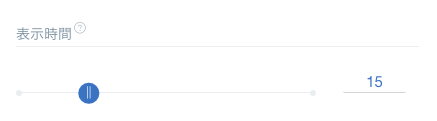
表示時間のスライドボタンは1〜60秒まで設定できます。60秒以上の設定をする場合は、スライド右横に直接入力します。この表示時間は、トータルの表示時間ではなく、スクリーンに表示された時の1回の表示時間です。
注:”表示時間” の設定は動画には適用しません。動画は”表示時間”の設定に関わらずフル再生します。
プロモーションやイベントに最適のオプション。トグルボタンを有効にすると、コンテンツを再生する曜日を選択できます。チェックされている曜日にコンテンツが表示されます。
例えば、下図の場合は月曜日と水曜日と金曜日にコンテンツが表示されます。
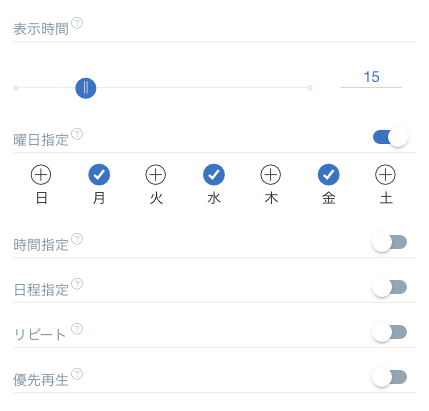
時間指定を有効にすると、表示したい時間帯を指定できます。プラスアイコンをクリックすると、複数の設定が可能です。
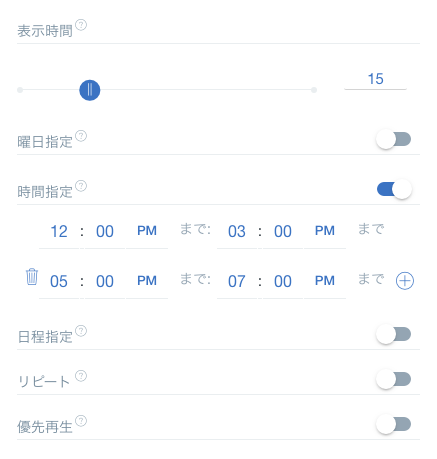
“曜日指定”と”時間指定”のオプションを組み合わせて、コンテンツを特定の曜日と時間帯に再生することができます。
コンテンツ表示開始を先の日程で設定したい場合、日程指定を有効にすると、開始日と終了日が設定できます。終了日には3つのオプション(①終了しない: Never ②指定の回数再生後: After Contents Plays ③指定日: Schedule for later)があり、②指定の回数再生後を選択すると、再生回数が設定できます。
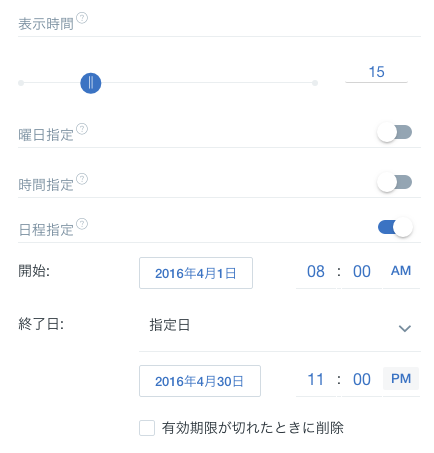
③”指定日”の場合、日付をクリックするとカレンダーがポップアップするのでそこから選択することもできます。
終了日に自動でコンテンツを削除する場合は、”有効期限がきれたときに削除”を選択するとコンテンツがアカウントから削除されます。
※画像をライブラリに保存する場合は、このオプションは選択しないでください。
リピート機能で、コンテンツの再生頻度を高くします。指定した数字の値が少ないほど、再生頻度が高くなります。
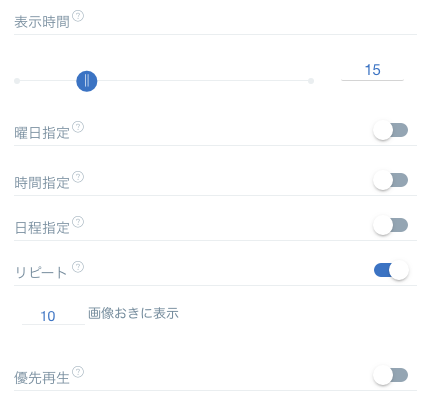
“優先再生” を有効にすると、優先再生を有効にしているコンテンツのみが再生されます。この設定を有効にしている間は他のアプリは再生されません。

優先再生を有効にする場合は、コンテンツの再生日時を指定することを強く推奨します
“優先再生”を有効中に、Graphics & Videoアプリや優先再生の設定を変更すると画像データをデバイスが再読込します。その間、スクリーンにGraphics&Videoアプリのコンテンツが一時的に表示されない場合があります。
